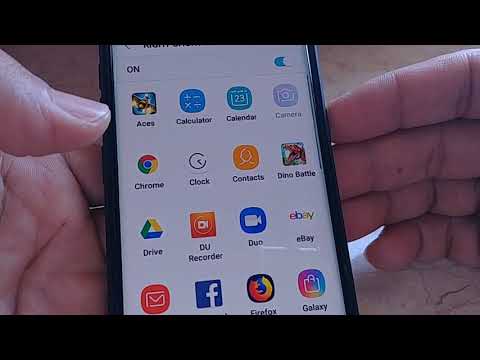
คำแนะนำนี้จะแนะนำคุณเกี่ยวกับวิธีปรับแต่งคีย์บอร์ด Galaxy S9 หากคุณต้องการเปลี่ยนสีแป้นพิมพ์พื้นหลังหรือแก้ไขปัญหาการแก้ไขอัตโนมัติเราจะแสดงให้คุณเห็น ปรับแต่งโทรศัพท์ของคุณอย่างรวดเร็วเติมคีย์บอร์ดของคุณหรือแทนที่มันอย่างสมบูรณ์
ผู้คนหลายล้านคนเปลี่ยนพื้นหลังและวอลล์เปเปอร์บนโทรศัพท์ของพวกเขา แต่คุณรู้หรือไม่ว่าคุณสามารถทำสิ่งเดียวกันกับแป้นพิมพ์ได้ มันเป็นสิ่งที่เราใช้บนโทรศัพท์ของเรามากที่สุดดังนั้นเราอาจทำให้เป็นของเราเอง
อ่าน: 9 ปัญหาทั่วไปเกี่ยวกับ Galaxy S9 Keyboard & Fixes
แป้นพิมพ์ Samsung หุ้นบนโทรศัพท์ของคุณไม่สามารถปรับแต่งได้มาก และในขณะที่คุณสามารถเปลี่ยนสีได้สองสามสี เราจะแสดงตัวเลือกและการควบคุมแป้นพิมพ์ของ Samsung ให้คุณจากนั้นแนะนำทางเลือกอื่นเพื่อประสบการณ์ที่ดียิ่งขึ้นและเป็นส่วนตัวยิ่งขึ้น
เปลี่ยนสีแป้นพิมพ์ Galaxy S9
สิ่งเดียวที่ Samsung ให้คุณเปลี่ยนภาพได้คือสีของแป้นพิมพ์โดยทำให้เป็น "ความเปรียบต่างสูง" เราจะแสดงวิธีดำเนินการก่อนจากนั้นเราขอแนะนำให้ดาวน์โหลดแป้นพิมพ์ใหม่ ทางเลือกอื่น ๆ เช่น Gboard นำเสนอการปรับแต่งเพิ่มเติมหลายสีและพื้นหลังเพิ่มเติม
อย่างไรก็ตามหากคุณเพลิดเพลินไปกับประสบการณ์แป้นพิมพ์ของ Samsung นี่คือวิธีเปลี่ยนสีของแป้นพิมพ์
- ดึงแถบการแจ้งเตือนลงและกดปุ่มการตั้งค่ารูปทรงเกียร์ ปุ่ม
- เลื่อนลงและเลือกการจัดการทั่วไป
- จากนั้นเลือกภาษาและการป้อนข้อมูล
- จากที่นี่เลือกแป้นพิมพ์บนหน้าจอ
- เลือกคีย์บอร์ด Samsungจากนั้นแตะรูปแบบแป้นพิมพ์และข้อเสนอแนะ
- จากนั้นเลือกคีย์บอร์ดความคมชัดสูง และเลือกหนึ่งรายการ

คุณสามารถเลือกจากสี่สีแป้นพิมพ์ที่แตกต่างกัน อย่างไรก็ตามพวกเขาค่อนข้างสุภาพและไม่ใช่ทุกคนที่น่าตื่นเต้น เลือกหนึ่งรายการจากนั้นลองทำดู หรืออ่านต่อเกี่ยวกับวิธีดาวน์โหลด Gboard และเพลิดเพลินกับประสบการณ์การพิมพ์ที่ดีขึ้นบน Galaxy ของคุณ
เปลี่ยนคีย์บอร์ด Galaxy S9 ของคุณ
คำแนะนำแรกของเราคือเปลี่ยนคีย์บอร์ดบน Galaxy S9 นี่คือคำแนะนำทีละขั้นตอนสำหรับทุกสิ่งที่คุณจำเป็นต้องรู้ หรือดาวน์โหลดหนึ่งในคีย์บอร์ดที่ดีที่สุดสำหรับ Android ในรายการของเราจากนั้นทำตามขั้นตอนด้านล่าง
- ดึงแถบการแจ้งเตือนลงและกดปุ่มการตั้งค่ารูปทรงเกียร์ ปุ่ม
- เลื่อนลงและเลือกการจัดการทั่วไป
- จากนั้นเลือกภาษาและการป้อนข้อมูล
- จากที่นี่เลือกแป้นพิมพ์บนหน้าจอ
- และแตะจัดการคีย์บอร์ด
- ตอนนี้เปิด แป้นพิมพ์ที่คุณต้องการและปิด แป้นพิมพ์ของ Samsung

คำแนะนำแรกของเราคือ Gboard จาก Google ไม่เพียงฉลาดและเร็วกว่าเท่านั้น แต่คุณจะเพลิดเพลินกับตัวเลือกการควบคุมคุณสมบัติและการปรับแต่งเพิ่มเติม SwiftKey ก็ดีเหมือนกันดังนั้นลองทำดู
เปลี่ยนพื้นหลังคีย์บอร์ด Galaxy S9
เช่นเดียวกับการเปลี่ยนภาพพื้นหลังของคุณคุณสามารถเปลี่ยนพื้นหลังบนคีย์บอร์ดของคุณ ตราบใดที่คุณดาวน์โหลดแป้นพิมพ์ใหม่บนโทรศัพท์ Galaxy ของคุณ นั่นเป็นเพราะซัมซุงไม่ได้เสนอตัวเลือกนี้อีกต่อไป ดังนั้นเมื่อคุณมีแป้นพิมพ์ใหม่ทำตามขั้นตอนเหล่านี้
ไปที่เดียวกันการตั้งค่า> การจัดการทั่วไป> ภาษา> แป้นพิมพ์> และเลือกแป้นพิมพ์ใหม่ของคุณจากรายการ แตะแป้นพิมพ์บนหน้าจอและปรับแต่งโดยใช้ตัวเลือกที่มีให้สำหรับคุณ เรากำลังใช้ Gboard ในภาพหน้าจอของเราเนื่องจาก Google นำเสนอรูปแบบและสีที่หลากหลาย

เมื่อคุณอยู่ในเมนูการตั้งค่าแป้นพิมพ์ลองดูรอบ ๆ เลือกขนาดคีย์บอร์ดใหม่สีปุ่มเส้นขอบหรือพื้นหลังทั้งหมด หรือเลือกหนึ่งในภาพถ่ายของคุณบนโทรศัพท์และใช้เป็นพื้นหลัง ตัวเลือกเป็นของคุณขึ้นอยู่กับคีย์บอร์ดที่คุณติดตั้ง นี่คือวิธีที่ง่ายที่สุดเร็วที่สุดและวิธีที่ดีที่สุดในการปรับแต่งคีย์บอร์ด Galaxy S9 ของคุณ
ปิดการแก้ไขอัตโนมัติ Galaxy S9
ในการปิดเราต้องการช่วยให้คุณปรับแต่งคีย์บอร์ดอีกด้านหนึ่งคือประสบการณ์การพิมพ์เอง เรากำลังพูดถึงการแก้ไขอัตโนมัติ เป็นหนึ่งในแง่มุมที่น่าผิดหวังที่สุดของแป้นพิมพ์ Galaxy S9 ของ Samsung และบางสิ่งที่หลายล้านคนต้องการกำจัดในขณะที่ปรับแต่งประสบการณ์ของพวกเขา ทำตามขั้นตอนด่วนเหล่านี้และคุณพร้อมแล้ว

- เปิดการตั้งค่า ในถาดแอปหรือแถบรายการแจ้งเตือน
- ค้นหาและเลือกการจัดการทั่วไป
- ตอนนี้แตะที่ภาษาและการป้อนข้อมูล และเลือกแป้นพิมพ์บนหน้าจอ
- เลือกคีย์บอร์ด Samsung (หรือแป้นพิมพ์อะไรก็ตามที่คุณใช้)
- ถัดไปแตะพิมพ์ดีดอัจฉริยะ
- ยกเลิกการเลือกข้อความคาดการณ์(aka แก้ไขอัตโนมัติ)
โดยพื้นฐานแล้วการปิดสิ่งนี้จะทำให้คุณสามารถควบคุมประสบการณ์การใช้คีย์บอร์ดของคุณได้อย่างเต็มที่ สิ่งใดที่คุณต้องการมากที่สุด
เราเปลี่ยนประสบการณ์การพิมพ์ทั้งหมดบนโทรศัพท์ Galaxy S9 ของคุณเรียบร้อยแล้ว คุณแก้ไขปัญหาการแก้ไขอัตโนมัติเหล่านั้นเพิ่มพื้นหลังหรืออาจเพิ่มเส้นขอบให้ปุ่มเพื่อให้แตะหรือดูได้ง่ายขึ้น หรือคุณลองใช้หนึ่งในร้อยของ SwiftKey ธีมสำหรับโทรศัพท์ ส่งความคิดเห็นถึงเราด้านล่างพร้อมคำถามหรือข้อสงสัย ก่อนไปดูเคล็ดลับและเทคนิค 35 Galaxy S9 เหล่านี้และเรียนรู้เพิ่มเติมเกี่ยวกับอุปกรณ์ของคุณ


